文章详情页
word中制作出超链接具体操作方法
浏览:111日期:2023-01-15 17:29:55
各位小伙伴们知道在word中如何制作超链接吗?不知道的话就跟随小编去下文看看word中制作出超链接的具体操作方法。

创建书签A:选中特定的文字或图像作为超链接目标,然后单击“插入”选项卡的“书签”。
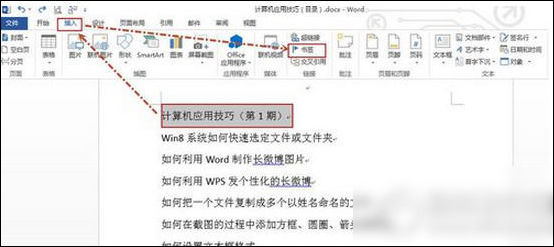
2创建书签B:输入书签名,然后单击“添加”。
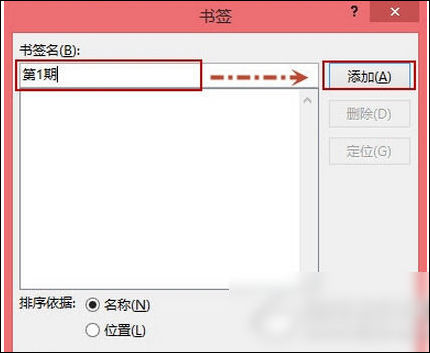
3创建超链接A:选定要添加超链接的文字或图像,然后右击选择“超链接”。
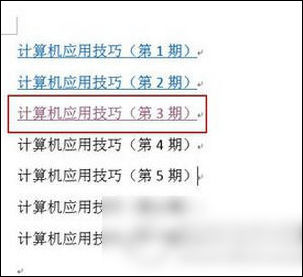
4创建超链接B:打开“插入超链接”对话框,选择“本文档中的位置”,然后选择创建好的书签名,最后单击“确定”。
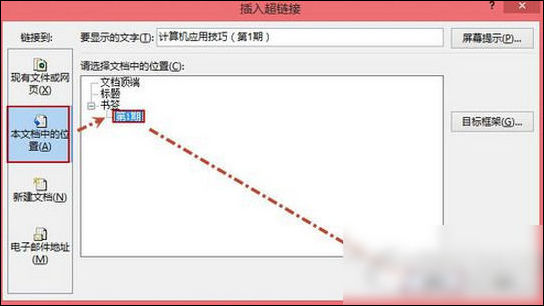
5创建超链接C:超链接创建好了,看看效果吧。
说明:当然可以将光标定位到要创建超链接的位置,然后右击“超链接”来创建,只不过此时显示的是带超链接的书签名而已。
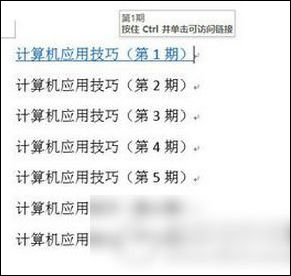
按照上文为你们讲解的word中制作出超链接的具体操作方法,你们是不是都明白了呢?
标签:
word
相关文章:
排行榜

 网公网安备
网公网安备